u装机u盘装win10系统教程
来源:www.uzhuangji.cn 发布时间:2016-08-17 10:25
随着微软宣布免费升级win10系统的结束,用户要想拥有win10系统只能自己安装了。那么,怎么使用u盘装win10系统呢?今天就来和大家分享u装机u盘装win10系统教程。
一、工作准备
1、检查硬盘模式为ahci。
2、制作一个u装机u盘,然后从网上下载win10镜像包并拷贝到u盘中。
3、备份c盘重要资料。
二、开始安装
1、将u装机u盘插入电脑,重启,引导u盘进入启动项选择窗口,选择以“usb”开头的选项,按回车,如下图所示:

2、接着,移动方向键选择u装机win8pe系统,如下图所示:
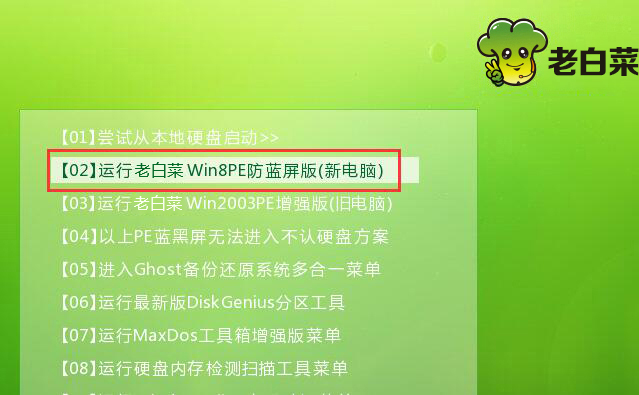
3、打开u装机pe一键装机工具,点击“浏览”,将win10镜像文件添加进来,选择c盘为安装盘,点击确定,如下图所示:
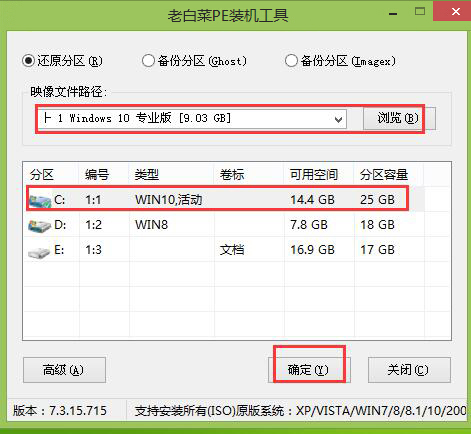
4、确认执行还原,如下图所示:
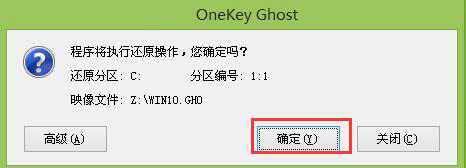
5、耐心等待还原过程,如下图所示:
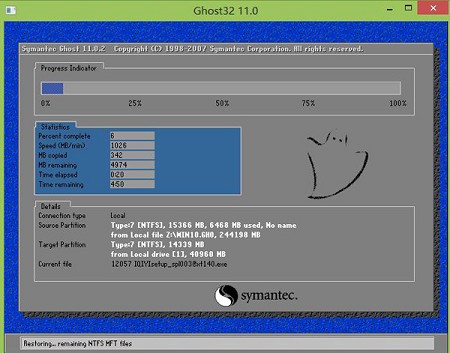
6、还原完成后,自动重启并执行安装过程。如下图所示:
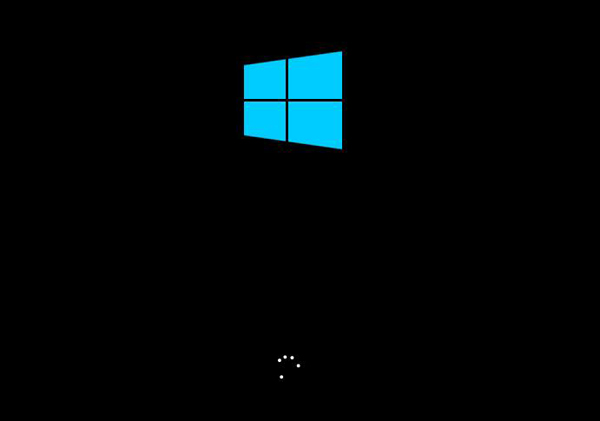
以上就是u盘装win10系统的方法,操作步骤不难,新手多看几遍也可以快速掌握,希望以上的u装机u盘装系统教程可以给大家带来更多帮助。
下一篇:u装机新硬盘如何分区
推荐阅读
"微星gs63 8re-001cn笔记本怎么使用u装机u盘启动盘安装win8系统"
- 三星350xaa笔记本如何使用u装机u盘启动盘安装win7系统 2021-07-30
- 惠普pavilion x360 13-u000笔记本怎么使用u装机u盘启动盘安装win7系统 2021-07-29
- 神舟优雅x5笔记本怎么使用u装机u盘启动盘安装win10系统 2021-07-29
- 惠普envy x2 12-g018nr笔记本怎么使用u装机u盘启动盘安装win8系统 2021-07-29
机械革命深海幽灵z1笔记本怎么使用u装机u盘启动盘安装win7系统
- 海尔简爱 1406w笔记本如何使用u装机u盘启动盘安装win7系统 2021-07-27
- 墨舞tx40笔记本如何使用u装机u盘启动盘安装win10系统 2021-07-27
- 联想ideapad 500s-15-ifi笔记本如何使用u装机u盘启动盘安装win8系统 2021-07-27
- 中柏ezbook s4笔记本怎么使用u装机u盘启动盘安装win10系统 2021-07-26
u装机下载
更多-
 u装机怎样一键制作u盘启动盘
u装机怎样一键制作u盘启动盘软件大小:358 MB
-
 u装机超级u盘启动制作工具UEFI版7.3下载
u装机超级u盘启动制作工具UEFI版7.3下载软件大小:490 MB
-
 u装机一键u盘装ghost XP系统详细图文教程
u装机一键u盘装ghost XP系统详细图文教程软件大小:358 MB
-
 u装机装机工具在线安装工具下载
u装机装机工具在线安装工具下载软件大小:3.03 MB










